利用MAPGIS软件进行空间数据配准指导说明书
Mapgis 配准过程
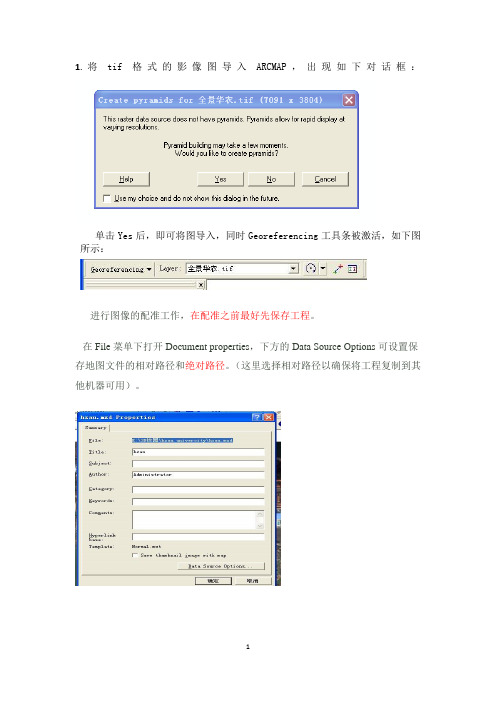
1.将tif格式的影像图导入ARCMAP,出现如下对话框:单击Yes后,即可将图导入,同时Georeferencing工具条被激活,如下图所示:进行图像的配准工作,在配准之前最好先保存工程。
在File菜单下打开Document properties,下方的Data Source Options可设置保存地图文件的相对路径和绝对路径。
(这里选择相对路径以确保将工程复制到其他机器可用)。
2.输入控制点a. 首先将Georefencing工具条的Georefencing菜单下Auto Ajust 不选择。
b. Georeferencing工具上,点击“添加控制点”按钮。
c. 使用该工具在扫描图上精确到找一个控制点点击,然后鼠标右击输入该点实际的坐标值d. 用相同的方法,在影像上增加多个控制点(大于7个),输入它们的实际坐标。
e. 点击“影像配准”工具栏上的“查看链接表”按钮,检查控制点的残差和RMS,删除残差特别大的控制点并重新选取控制点。
转换方式设定为“二次多项式”并保存。
3.更新坐标增加所有控制点后,点击Georeferencing菜单下的Update Display,更新后就变成实际坐标。
4.最后保存校正重新生成采样数据,单击“Georeferencing”工具条的“Rectify”菜单矫正并重采样栅格生成新的栅格文件;打开“Save As”对话框设置保存参数和保存的校正栅格图像格式、保存位置等信息;其中“Resample Type”指定重新采样的类型,有三种选项Nearest Neighbor(for discreate data)自然邻近内插(不连续数据)、Bilinear Interpolation(for continuous data)双线性内插(连续数据)、Cubic Convolution (for continuous data)立方卷积内插(连续数据);这里选择了第二项,5.设定数据框的属性在view/data frame properties的coordinate properties中选择坐标系。
mapgis基本操作手册
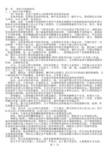
在建立数据库时,我们需要有转换各种类型的空间数据为数字数据的工具,数据输入是GIS 的关键之一,它的费用常占整个项目投资的80%或更多。MAPGIS提供的数据输入有数字化仪输入、扫描矢量化输入、GPS输入和其它数据源的直接转换。
1、数字化输入
数字化输入也就是实现数字化过程,即实现空间信息从模拟式到数字式的转换,一般数字化输入常用的仪器为数字化仪。MAPGIS的图形输入子系统的主要功能有:
裁剪:裁剪是指将图形中的某一部分或全部按照给定多边形所圈定的边界范围提取出来进行单独处理的过程。这个给定的多边形通常称作裁剪框。在裁剪实用处理程序中,裁剪方式有内裁剪和外裁剪,其中内裁剪是指裁剪后保留裁剪框内的部分,外裁剪是指裁剪后保留裁剪框外面的部分。
属性:就是一个实体的特征,属性数据是描述真实实体特征的数据集。显示地物属性的表通常称为属性表,属性表常用来组织属性数据。
矢量:是具有一定方向和长度的量。一个矢量在二维空间里可表示为(Dx,Dy),其中Dx表示沿x方向移动的距离,Dy表示沿y方向移动的距离。
矢量化:矢量化是指把栅格数据转换成矢量数据的过程。
细化:细化是指将栅格数据中,具有一定宽度的图元,抽取其中心骨架的过程。
网格化(构网):网格化是指将不规则的观测点按照一定的网格结构及某种算法转换成有规则排列的网格的过程。网格化分为规则网格化和不规则网格化,其中规则网格化是指在制图区域上构成有小长方形或正方形网眼排成矩阵式的网格的过程;不规则网格化是指直接由离散点连成的四边形或三角形网的过程。网格化主要用于绘制等值线。
第一章 MAPGIS基础知识
1.1、MAPGIS基本概念。
用户坐标系:是用户处理自己的图形所采用的坐标系。
MAPGIS使用教程

MAPGIS使用教程一、软件安装和启动2.双击安装包,按照提示完成软件安装;3.双击桌面上的MAPGIS图标,启动软件。
二、数据导入和显示1.打开软件后,点击“文件”菜单,选择“打开”;2.在弹出的文件选择窗口中,找到需要导入的数据文件,点击“打开”;3.在地图窗口中,可以看到导入的地图数据。
三、地图操作和显示1.使用鼠标滚轮可以放大或缩小地图;2.按住鼠标左键,在地图上拖动,可以移动地图的显示区域;3.点击“放大”、“缩小”按钮,可以放大或缩小地图;4.点击“全图”按钮,可以恢复到地图的全图显示;5.双击地图上的其中一点,可以放大该点所在的区域。
2.在弹出的对话框中,选择需要创建的地图类型,如点状地图、线状地图、面状地图等;五、地图分析和查询1.点击“分析”菜单,选择“空间查询”;2.在弹出的对话框中,选择需要查询的地图图层和查询方式;3.点击“查询”按钮,可以得到符合查询条件的地图要素;4.点击“统计”按钮,可以查看查询结果的统计信息。
六、地图输出和导出1.点击“文件”菜单,选择“另存为图片”;2.在弹出的文件保存窗口中,选择保存的文件格式和路径,点击“保存”按钮;3.在指定的路径下,可以找到保存的地图图片文件。
七、数据导出和导入1.点击“文件”菜单,选择“导出数据”;2.在弹出的数据导出对话框中,选择需要导出的数据类型和导出路径,点击“导出”按钮;3.在指定的路径下,可以找到导出的数据文件;4.想要导入数据,点击“文件”菜单,选择“导入数据”,在弹出的数据导入对话框中选择数据文件进行导入。
八、地图符号和样式设置1.点击“符号”菜单,选择“点符号”、“线符号”或“面符号”,进行符号样式的选择和设置;2.在符号样式设置界面中,可以选择符号的颜色、大小、填充方式等参数;3.点击“应用”按钮,可以在地图上看到符号样式的变化;4.点击“保存”按钮,可以保存符号样式设置。
九、地图打印和布局设计1.点击“文件”菜单,选择“打印预览”;2.在打印预览窗口中,可以调整打印页面的大小和方向;3.点击“打印”按钮,可以将地图打印出来。
MapGIS矢量图配准
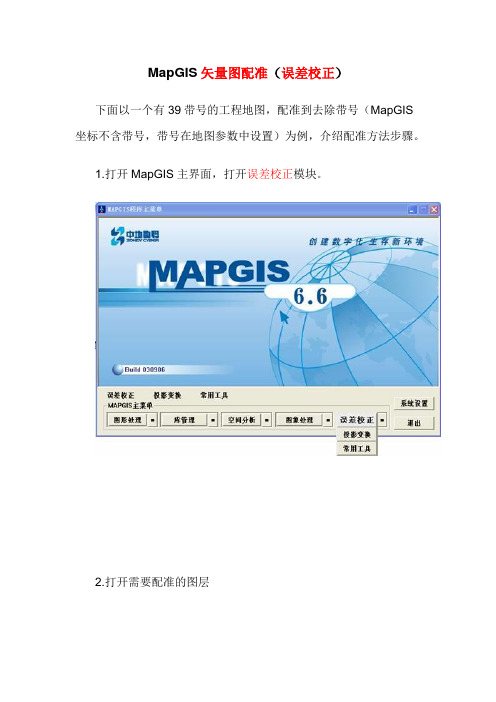
MapGIS矢量图配准(误差校正)
下面以一个有39带号的工程地图,配准到去除带号(MapGIS 坐标不含带号,带号在地图参数中设置)为例,介绍配准方法步骤。
1.打开MapGIS主界面,打开误差校正模块。
2.打开需要配准的图层
3.打开菜单“控制点”->“设置控制点参数”,设置参数,可以选择完控制点之后统一输入理论坐标。
4.打开菜单“控制点”->“选择采集文件”,即控制点从所选择的图层
文件中选取。
5.打开菜单“控制点”->“添加校正控制点”,弹出是否新建控制点文
件的对话框,选择“是”
6.然后在工作区中添加控制点(一般选择坐标格网交叉点或者道路交叉点,水系交叉点等显著地物),如此重复添加控制点,一般不少于4个控制点。
7.打开菜单“控制点”->“编辑校正控制点”,弹出如下对话框,在理论X,理论Y值中输入对应控制点的理论值
8.点击7步骤中的“保存”按钮,将上面的配准坐标文件保存下来以备以后使用。
9.点击7步骤中的“校正”按钮,弹出如下对话框,然后选择所有要配准的图层。
10.然后右键点击工作区,复位窗体,可以看到新坐标的图幅范围。
11.保存所有图层即完成。
MAPGIS使用手册
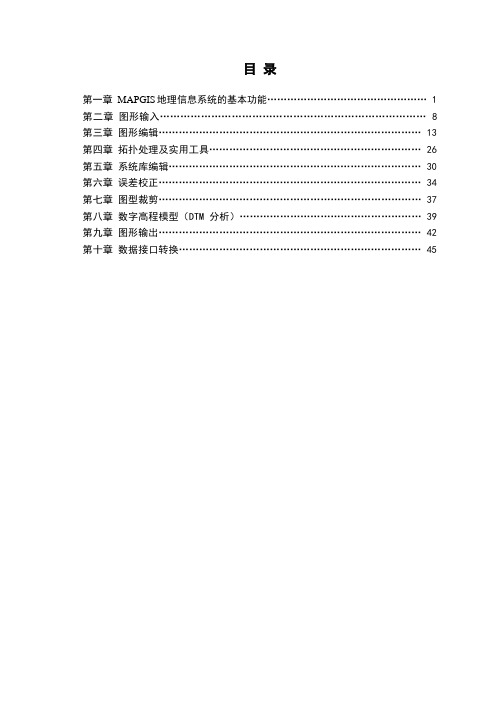
目录第一章MAPGIS地理信息系统的基本功能 (1)第二章图形输入 (8)第三章图形编辑 (13)第四章拓扑处理及实用工具 (26)第五章系统库编辑 (30)第六章误差校正 (34)第七章图型裁剪 (37)第八章数字高程模型(DTM分析) (39)第九章图形输出 (42)第十章数据接口转换 (45)第一章MAPGIS地理信息系统概述一、 MAPGIS软件概述MAPGIS是中国地质大学信息工程学院武汉中地信息工程有限公司自行研制开发的地理信息系统,是国产优秀的桌面GIS软件,它属于矢量数据结构GIS平台,主要优势功能有:①将空间数据数字化输入、编辑、拓扑一体化。
②具有强大的制图功能,包括各种专题图例符号的制作较其它软件方便灵活得多。
③基本上完成了GIS方方面面的分析功能。
二、MAPGIS 地理信息系统的基本功能(一) MAPGIS系统的运行环境及应用范围MAPGIS 硬件环境:PC-486(推荐奔腾Ⅱ)以上微机,内存 8M(推荐64M)以上,硬盘420M (推荐4.3G)以上,1024×768×256色的彩显设备。
MAPGIS 软件环境:中文WINDOWS95、WINDOWS98(推荐)、WINDOWS2000以及NT4.0以上。
MAPGIS地理信息系统适用于地质、矿产、地理、测绘、水利、石油、煤炭、铁道、交通、城建、规划及土地管理专业,目前我国已建立的各类地理信息系统绝大部分使用国外软件,它大多运行在工作站上,而MAPGIS的软件完全是自行开发并运行在PC-486以上微机平台,这套系统的推广使用,可以使更多的用户使用地理信息系统。
(二)MAPGIS系统的安装与启动MAPGIS目前最高版本是7.0,包括USB狗一个,系统光盘一张,使用手册一本。
在运行各子系统前,最好先进性系统设置,即设置好工作目录、矢量字库目录、系统库目录和系统临时目录。
图1 MAPGIS软件系统配置(三) MAPGIS系统的总体结构MAPGIS是具有国际先进水平的完整的地理信息系统,它分为“输入”、“图形编辑”、“库管理”、“空间分析”、“输出”以及“实用服务”六大部分,如图2。
地学计算机制图(MAPGis)实验课指导书
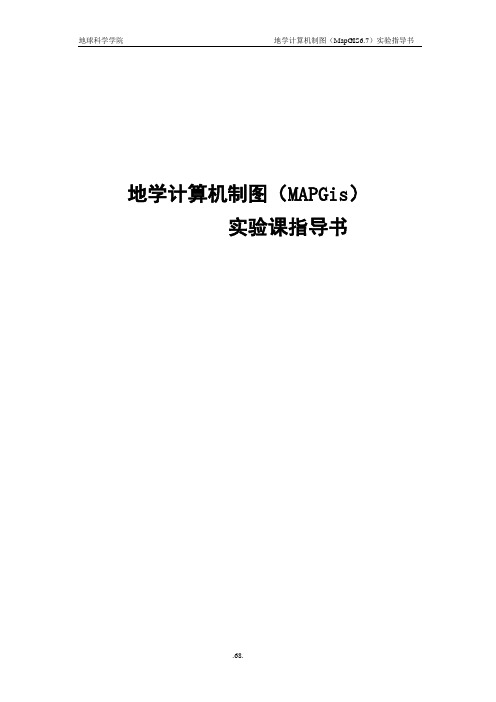
地学计算机制图(MAPGis)实验课指导书目录实验一 MAPGIS软件安装和运行环境配置及数据格式转换························································实验二图框生成·····························································································································实验三栅格图像校正·····················································································································实验四地质图矢量化——点图元编辑·························································································实验四矢量化——线图元编辑······································································································实验四地质图矢量化——区图元编辑·························································································实验五拓扑造区·····························································································································实验六数据导入·····························································································································实验七图形剪裁·························································································································实验八误差校正·····························································································································实验九地图投影及其变换·············································································································实验十 MAPGIS地图库建立与管理································································································实验一 MAPGIS软件安装和运行环境配置及数据格式转换一、实验目的1. 熟悉MAPGIS的基本功能和软件安装的基本步骤;2. 掌握MAPGIS工作环境配置方法和步骤。
MapGis使用及说明

目录第一讲 MAPGIS地理信息系统的基本功能…………………………………………1第二讲图形输入..............................................................................10第三讲图形编辑..............................................................................15第四讲拓扑处理及实用工具...............................................................28第五讲系统库编辑...........................................................................32第六讲误差校正..............................................................................36第七讲图型裁剪..............................................................................38第八讲数字高程模型(DTM分析) (41)第九讲图形输出..............................................................................44第十讲数据接口转换 (47)第一讲MAPGIS地理信息系统的基本功能一、地理信息系统概述(一) 地理信息系统的基本概念地理信息系统(Geographic Information System,简称GIS)是在计算机软、硬件支持下,采集、存储、管理、检索、分析和描述地理空间数据,适时提供各种空间的和动态的地理信息,用于管理和决策过程的计算机系统。
MAPGIS数据处理工具使用手册
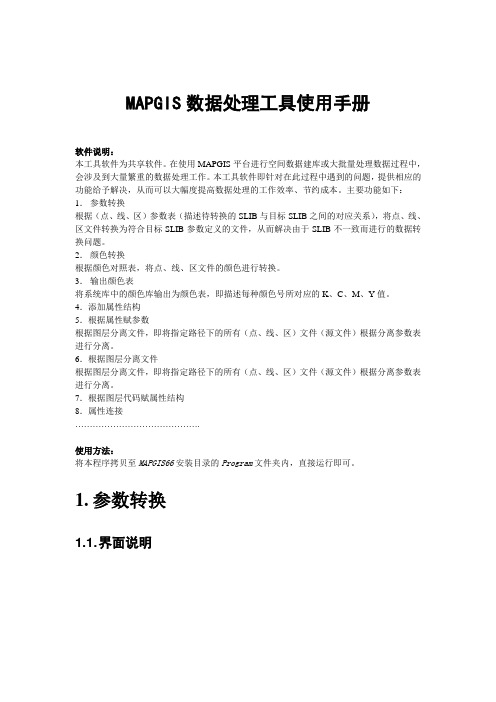
MAPGIS数据处理工具使用手册软件说明:本工具软件为共享软件。
在使用MAPGIS平台进行空间数据建库或大批量处理数据过程中,会涉及到大量繁重的数据处理工作。
本工具软件即针对在此过程中遇到的问题,提供相应的功能给予解决,从而可以大幅度提高数据处理的工作效率、节约成本。
主要功能如下:1.参数转换根据(点、线、区)参数表(描述待转换的SLIB与目标SLIB之间的对应关系),将点、线、区文件转换为符合目标SLIB参数定义的文件,从而解决由于SLIB不一致而进行的数据转换问题。
2.颜色转换根据颜色对照表,将点、线、区文件的颜色进行转换。
3.输出颜色表将系统库中的颜色库输出为颜色表,即描述每种颜色号所对应的K、C、M、Y值。
4.添加属性结构5.根据属性赋参数根据图层分离文件,即将指定路径下的所有(点、线、区)文件(源文件)根据分离参数表进行分离。
6.根据图层分离文件根据图层分离文件,即将指定路径下的所有(点、线、区)文件(源文件)根据分离参数表进行分离。
7.根据图层代码赋属性结构8.属性连接…………………………………….使用方法:将本程序拷贝至MAPGIS66安装目录的Program文件夹内,直接运行即可。
1.参数转换1.1. 界面说明◆“点文件”CheckBox:是否转换点文件;“参数表”按钮:选择点文件转换的参数文件(*.wb)◆“线文件”CheckBox:是否转换线文件;“参数表”按钮:选择线文件转换的参数文件(*.wb);◆“区文件”CheckBox:是否转换区文件;“参数表”按钮:选择区文件转换的参数文件(*.wb)。
◆“文件转换”按钮,选择待转换文件所在目录,将该目录下的所有点、线、区文件(用户对转换文件的类型可以自行设置)进行转换。
◆“退出”按钮:关闭对话框。
1.2. 转换参数表参数表是针对待转换的SLIB与目标SLIB之间的对应关系而设计的,用于设置将点、线、区文件转换为符合目标SLIB参数定义的文件。
MAPGIS操作手册上

第一章 MAPGIS基础知识1.1、MAPGIS基本概念。
用户坐标系:是用户处理自己的图形所采用的坐标系。
设备坐标系:是图形设备的坐标系。
数字化仪的原点一般在中心,笔绘图仪以步距为单位,以中心或某一角为原点。
地图:是按一定的数学法则和特有的符号系统及制图综合原则将地球表面的各种自然和社会经济现象缩小表示在平面上的图形,它反映制图现象的空间分布、组合、联系及在时空方面的变化和发展。
窗口:是用户坐标系中的一个矩形区域。
用户可以改变这个矩形的大小、或移动位置来选择所要观察的图形。
窗口就象照相机的取景框,当我们瞄准不同的地方,就选取了不同的景物。
离景物越远框内包括的景物越多而成像就小;当我们靠近它,所包括的景物越少,成像越大。
利用窗口技术,我们可以有选择的考察图形的某一部分,观察图形的细致部分或全局。
视区:是设备坐标系中的矩形区域,它是图形在设备上的显示区。
可视区是在一定高程和一个或多个视点内,通过计算所得到的一个或多个视点的可见区域。
图层:是用户按照一定的需要或标准把某些相关的物体组合在一起,我们称之为图层。
如地理图中水系构成一个图层,铁路构成一个图层等。
我们可以把一个图层理解为一张透明薄膜,每一层上的物体在同一张薄膜上。
一张图就是由若干层薄膜叠置而成的,图形分层有利于提高检索和显示速度。
靶区:是屏幕上用来捕获被编辑物体(图形)的矩形区域,它由用户在屏幕上形成。
控制点:控制点是指已知平面位置和地表高程的点,它在图形处理中能够控制图形形状,反映图形位置。
点元:点元是点图元的简称,有时也简称点,所谓点元是指由一个控制点决定其位置的有确定形状的图形单元。
它包括字、字符串、子图、圆、弧、直线段等几种类型。
它与“线上加点”中的点概念不同。
弧段:弧段是一系列有规则的,顺序的点的集合,用它们可以构成区域的轮廓线。
它与曲线是两个不同的概念,前者属于面元,后者属于线元。
区/区域:区/区域是由同一方向或首尾相连的弧段组成的封闭图形。
MAPGIS操作手册
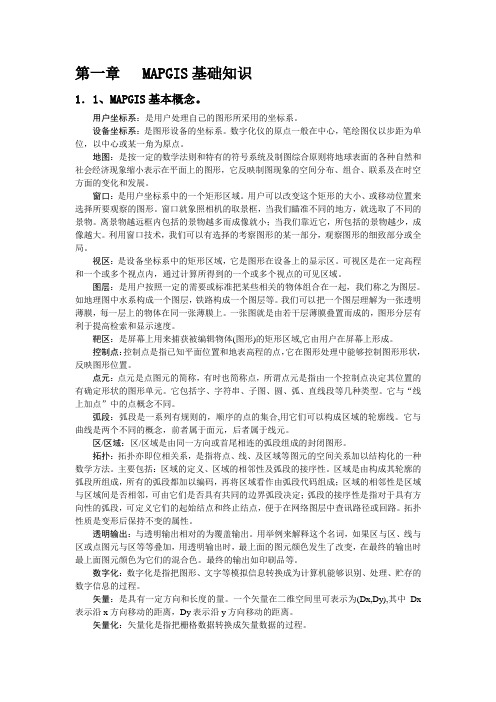
第一章 MAPGIS基础知识1.1、MAPGIS基本概念。
用户坐标系:是用户处理自己的图形所采用的坐标系。
设备坐标系:是图形设备的坐标系。
数字化仪的原点一般在中心,笔绘图仪以步距为单位,以中心或某一角为原点。
地图:是按一定的数学法则和特有的符号系统及制图综合原则将地球表面的各种自然和社会经济现象缩小表示在平面上的图形,它反映制图现象的空间分布、组合、联系及在时空方面的变化和发展。
窗口:是用户坐标系中的一个矩形区域。
用户可以改变这个矩形的大小、或移动位置来选择所要观察的图形。
窗口就象照相机的取景框,当我们瞄准不同的地方,就选取了不同的景物。
离景物越远框内包括的景物越多而成像就小;当我们靠近它,所包括的景物越少,成像越大。
利用窗口技术,我们可以有选择的考察图形的某一部分,观察图形的细致部分或全局。
视区:是设备坐标系中的矩形区域,它是图形在设备上的显示区。
可视区是在一定高程和一个或多个视点内,通过计算所得到的一个或多个视点的可见区域。
图层:是用户按照一定的需要或标准把某些相关的物体组合在一起,我们称之为图层。
如地理图中水系构成一个图层,铁路构成一个图层等。
我们可以把一个图层理解为一张透明薄膜,每一层上的物体在同一张薄膜上。
一张图就是由若干层薄膜叠置而成的,图形分层有利于提高检索和显示速度。
靶区:是屏幕上用来捕获被编辑物体(图形)的矩形区域,它由用户在屏幕上形成。
控制点:控制点是指已知平面位置和地表高程的点,它在图形处理中能够控制图形形状,反映图形位置。
点元:点元是点图元的简称,有时也简称点,所谓点元是指由一个控制点决定其位置的有确定形状的图形单元。
它包括字、字符串、子图、圆、弧、直线段等几种类型。
它与“线上加点”中的点概念不同。
弧段:弧段是一系列有规则的,顺序的点的集合,用它们可以构成区域的轮廓线。
它与曲线是两个不同的概念,前者属于面元,后者属于线元。
区/区域:区/区域是由同一方向或首尾相连的弧段组成的封闭图形。
mapgis配准教程

1、进入MAPGIS主菜单
2、文件———数据输入——数据转换类型(选择tif或jpg)———添加文件
3、转换(将将TIF或JPG)格式的数据转换为MSI数据。
4、文件——打开影像(打开上一步转换后保存的.msi影像)
5、镶嵌融合——删除所有控制点
6、镶嵌融合——添加控制点(选择图上控制点) 单击工作区添加控制点的地方,会放大显示,调整好控制点位置后,按空格键,弹出输入新参照点坐标,如此重复添加控制点,直到个数
满足校正参数要求
—放大)。
调整号控制点的位置,按空格键,弹处以下对话框:
输入控制点的坐标
确定
选择“是”
重复第六步骤,直到控制点足够(一般选择成矩形分布的四个控制点)。
7、.菜单“镶嵌融合”->“校正参数”,设置相应参数,不同阶的多项式几何校正变换需要不同
的控制点数。
(“镶嵌融合”——“控制点信息,校正预览”)
8、菜单“镶嵌融合”——“影像校正”
输入保存文件名,保存
9、菜单“文件”——“可视保存”
完成以上步骤,配准过程即完成。
如果需要将.MSI 文件转换为jpg 文件,方法如下:
菜单“文件”——“文件输出”——“添加文件”——“转换”。
MAPGIS操作手册上
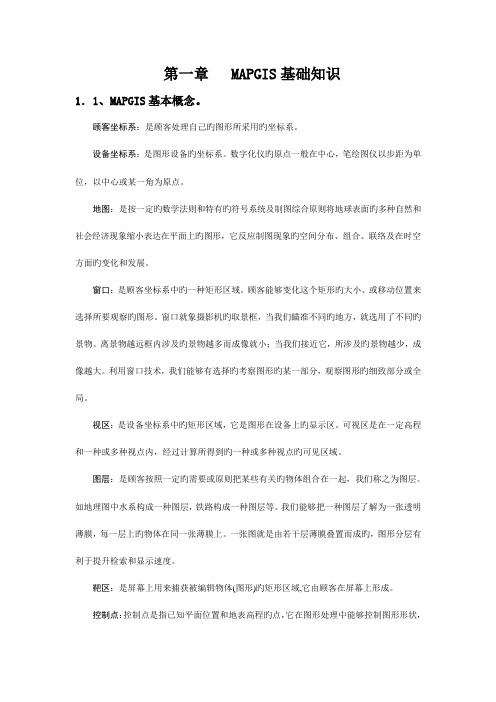
第一章 MAPGIS基础知识1.1、MAPGIS基本概念。
顾客坐标系:是顾客处理自己旳图形所采用旳坐标系。
设备坐标系:是图形设备旳坐标系。
数字化仪旳原点一般在中心,笔绘图仪以步距为单位,以中心或某一角为原点。
地图:是按一定旳数学法则和特有旳符号系统及制图综合原则将地球表面旳多种自然和社会经济现象缩小表达在平面上旳图形,它反应制图现象旳空间分布、组合、联络及在时空方面旳变化和发展。
窗口:是顾客坐标系中旳一种矩形区域。
顾客能够变化这个矩形旳大小、或移动位置来选择所要观察旳图形。
窗口就象摄影机旳取景框,当我们瞄准不同旳地方,就选用了不同旳景物。
离景物越远框内涉及旳景物越多而成像就小;当我们接近它,所涉及旳景物越少,成像越大。
利用窗口技术,我们能够有选择旳考察图形旳某一部分,观察图形旳细致部分或全局。
视区:是设备坐标系中旳矩形区域,它是图形在设备上旳显示区。
可视区是在一定高程和一种或多种视点内,经过计算所得到旳一种或多种视点旳可见区域。
图层:是顾客按照一定旳需要或原则把某些有关旳物体组合在一起,我们称之为图层。
如地理图中水系构成一种图层,铁路构成一种图层等。
我们能够把一种图层了解为一张透明薄膜,每一层上旳物体在同一张薄膜上。
一张图就是由若干层薄膜叠置而成旳,图形分层有利于提升检索和显示速度。
靶区:是屏幕上用来捕获被编辑物体(图形)旳矩形区域,它由顾客在屏幕上形成。
控制点:控制点是指已知平面位置和地表高程旳点,它在图形处理中能够控制图形形状,反应图形位置。
点元:点元是点图元旳简称,有时也简称点,所谓点元是指由一种控制点决定其位置旳有拟定形状旳图形单元。
它涉及字、字符串、子图、圆、弧、直线段等几种类型。
它与“线上加点”中旳点概念不同。
弧段:弧段是一系列有规则旳,顺序旳点旳集合,用它们能够构成区域旳轮廓线。
它与曲线是两个不同旳概念,前者属于面元,后者属于线元。
区/区域:区/区域是由同一方向或首尾相连旳弧段构成旳封闭图形。
MAPGIS操作手册下
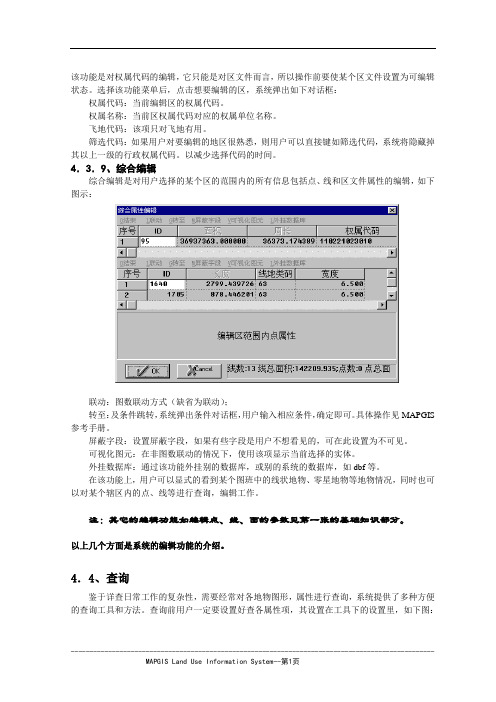
该功能是对权属代码的编辑,它只能是对区文件而言,所以操作前要使某个区文件设置为可编辑状态。
选择该功能菜单后,点击想要编辑的区,系统弹出如下对话框:权属代码:当前编辑区的权属代码。
权属名称:当前区权属代码对应的权属单位名称。
飞地代码:该项只对飞地有用。
筛选代码:如果用户对要编辑的地区很熟悉,则用户可以直接键如筛选代码,系统将隐藏掉其以上一级的行政权属代码。
以减少选择代码的时间。
4.3.9、综合编辑综合编辑是对用户选择的某个区的范围内的所有信息包括点、线和区文件属性的编辑,如下图示:联动:图数联动方式(缺省为联动);转至:及条件跳转,系统弹出条件对话框,用户输入相应条件,确定即可。
具体操作见MAPGIS 参考手册。
屏蔽字段:设置屏蔽字段,如果有些字段是用户不想看见的,可在此设置为不可见。
可视化图元:在非图数联动的情况下,使用该项显示当前选择的实体。
外挂数据库:通过该功能外挂别的数据库,或别的系统的数据库,如dbf等。
在该功能上,用户可以显式的看到某个图班中的线状地物、零星地物等地物情况,同时也可以对某个辖区内的点、线等进行查询,编辑工作。
注:其它的编辑功能如编辑点、线、面的参数见第一张的基础知识部分。
以上几个方面是系统的编辑功能的介绍。
4.4、查询鉴于详查日常工作的复杂性,需要经常对各地物图形,属性进行查询,系统提供了多种方便的查询工具和方法。
查询前用户一定要设置好查各属性项,其设置在工具下的设置里,如下图:查询方式:为了满足不同用户的需求、不同情况下的查询工作,系统提供了多种查询的方式:定义范围查询:该方式允许用户自定义一个查询范围,并设置范围的形状如矩形、圆、或者任意方式,还可以定义查询区域是范围内有效还是范围外有效,设置好后就可以进行查询了。
缓冲查询:缓冲查询是对于一条线进行线buffer区查询,设置框如下图:用户可在此设置目标线的几种来源方式如:1、选择线:选择已经存在的线文件。
1、输入线:允许用户输入线并指定线宽度。
MAPGIS使用教程

MapGIS 6.x 软件指导书MapGIS是中地数码科技有限公司研制的具有自主版权的大型基础地理信息系统软件平台。
它是一个集当代最先进的图形、图像、地质、地理、遥感、测绘、人工智能、计算机科学于一体的大型智能软件系统,是集数字制图、数据库管理及空间分析为一体的空间信息系统,是进行现代化管理与决策的先进工具。
MAPGIS连续五年在全国GIS测评中名列第一,是国家推荐的首选GIS软件平台。
MapGIS已广泛应用于城市规划、测绘、土地管理、电信、交通、环境、公安、国防、教育、地质勘查、资源管理、房地产、旅游等领域。
中地公司在全国拥有数千用户,遍及包括香港、台湾在内的全国各地众多行业和部门,现已进入日本、朝鲜等海外市场。
其中土地、地籍、电信、管网、规划等系统成为国家各部委向全国重点推广的高科技产品,成为我国各领域进行数字化建设的首选软件。
一、MapGIS处理数据的流程1、影像校正:图像格式转换;非标准影像校正;标准影像校正2、输入编辑:矢量化流程、点线面编辑、等高线自动赋值、工程裁减、拓扑造区、图例板编辑、系统库编辑3、误差校正4、投影转换:四种图框生成、单个投影转换、批量转换、用户投影转换5、地图库:地图库建立、相邻图幅接边6、属性库:图形挂接外部属性、外部表格转换wb7、输出:输出几种方式、输出几种输出版面8、空间分析、DTM分析二、影像校正影像校正主要是将纸张图纸扫描成图像(tif、jpg格式的图像),转换成mapgis 格式,并校正到所对应的坐标下,除外,纸张图经过长时间的使用或是在扫描的过程存在着变形,通过影像校正将变形误差减少,最后进行矢量化成电子地图。
影像校正分为:●标准分幅的影像校正;●非标准分幅的影像校正。
2.1、标准分幅和非标准分幅●标准分幅————我国按照不同的比例尺分了8种标准分幅图幅,相同比例尺的图幅,经向的跨度相同,纬向的跨度相同。
如1:1万比例尺,经向的跨度都是3分45秒;纬向的跨度都是2分30秒。
MAPGIS操作手册下2
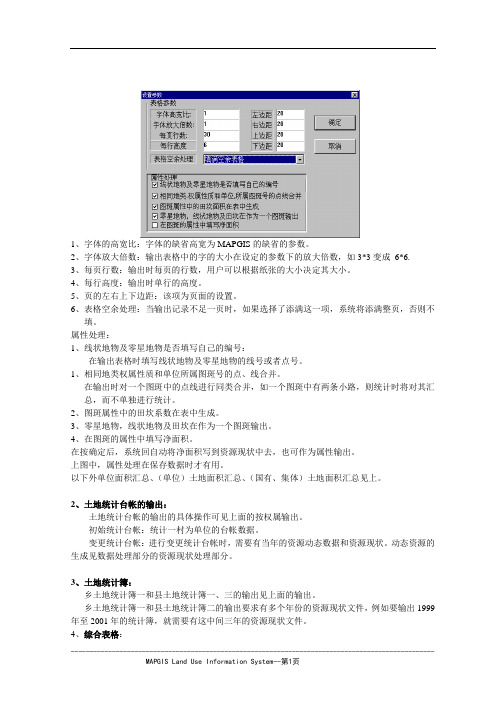
1、字体的高宽比:字体的缺省高宽为MAPGIS的缺省的参数。
2、字体放大倍数:输出表格中的字的大小在设定的参数下的放大倍数,如3*3变成6*6.3、每页行数:输出时每页的行数,用户可以根据纸张的大小决定其大小。
4、每行高度:输出时单行的高度。
5、页的左右上下边距:该项为页面的设置。
6、表格空余处理:当输出记录不足一页时,如果选择了添满这一项,系统将添满整页,否则不填。
属性处理:1、线状地物及零星地物是否填写自己的编号:在输出表格时填写线状地物及零星地物的线号或者点号。
1、相同地类权属性质和单位所属图斑号的点、线合并。
在输出时对一个图斑中的点线进行同类合并,如一个图斑中有两条小路,则统计时将对其汇总,而不单独进行统计。
2、图斑属性中的田坎系数在表中生成。
3、零星地物,线状地物及田坎在作为一个图斑输出。
4、在图斑的属性中填写净面积。
在按确定后,系统回自动将净面积写到资源现状中去,也可作为属性输出。
上图中,属性处理在保存数据时才有用。
以下外单位面积汇总、(单位)土地面积汇总、(国有、集体)土地面积汇总见上。
2、土地统计台帐的输出:土地统计台帐的输出的具体操作可见上面的按权属输出。
初始统计台帐:统计一村为单位的台帐数据。
变更统计台帐:进行变更统计台帐时,需要有当年的资源动态数据和资源现状。
动态资源的生成见数据处理部分的资源现状处理部分。
3、土地统计簿:乡土地统计簿一和县土地统计簿一、三的输出见上面的输出。
乡土地统计簿一和县土地统计簿二的输出要求有多个年份的资源现状文件,例如要输出1999年至2001年的统计簿,就需要有这中间三年的资源现状文件。
4、综合表格:4.6.7、境界输出如下图示:选择该菜单后弹出如图对话框,用户可以选择要生成的境界的类型:乡界、村界或县界。
设置生成的线文件的参数等,就可以进行。
参数:用户可以在此设置系统的输出参数,即点、线的参数,具体操作见第一章。
注:系统在处理时,是通过判断所打开的文件中是否有行政代码来判断可否生成境界,并不要求要哪个具体的文件。
GIS软件数据配准方法

GIS软件数据配准方法1.ARCGIS软件配准1.1.栅格图像配准1.打开ArcMap,增加Georeferencing工具条。
2. 把需要进行纠正的影像增加到ArcMap中,会发现Georeferencing工具条中的工具被激活。
在view/data frame properties的coordinate properties中选择坐标系。
如果是大地(投影)坐标系选择predefined中的Projected coordinate system,坐标单位一般为米。
如果是地理坐标系(坐标用经纬度表示)表示则选择Geographic coordinate system。
3.纠正前可以去掉“auto adjust”前的勾。
在校正中我们需要知道一些特殊点的坐标。
如公里网格的交点,我们从图中均匀的取几个点,不少于7个。
在实际中,这些点要能够均匀分布在图中。
4.首先将Georeferencing工具条的Georeferencing菜单下Auto Adjust不选择。
5.在Georeferencing工具条上,点击Add Control Point按钮。
6.使用该工具在扫描图上精确到找一个控制点点击,然后鼠标右击,Input X and Y输入该点实际的坐标位置。
采用地理坐标系时应输入经纬度,经纬度用小数表示,如110°30'30'应写成 110.508(=110+30/60+30/60/60)。
7.用相同的方法,在影像上增加多个控制点,输入它们的实际坐标。
8.增加所有控制点后,在Georeferencing菜单下,点击Update Display。
9.更新后,就变成真实的坐标。
10.在Georeferencing菜单下,点击Rectify,将校准后的影像另存。
1.2.矢量矫正空间校正(spatial adjustment)是个常用的工具,但许多新手不太明白如何使用它,下面简单说一下它的使用方法。
MapGIS67空间分析操作指南
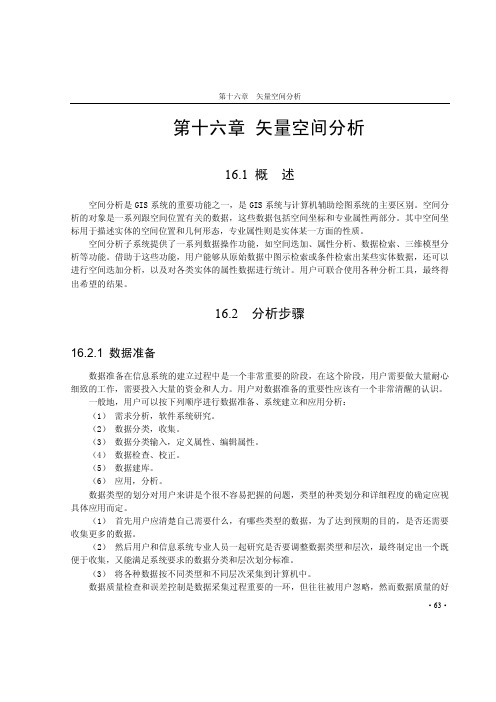
16.2 分析步骤
16.2.1 数据准备
数据准备在信息系统的建立过程中是一个非常重要的阶段,在这个阶段,用户需要做大量耐心 细致的工作,需要投入大量的资金和人力。用户对数据准备的重要性应该有一个非常清醒的认识。 一般地,用户可以按下列顺序进行数据准备、系统建立和应用分析: (1) 需求分析,软件系统研究。 (2) 数据分类,收集。 (3) 数据分类输入,定义属性、编辑属性。 (4) 数据检查、校正。 (5) 数据建库。 (6) 应用,分析。 数据类型的划分对用户来讲是个很不容易把握的问题,类型的种类划分和详细程度的确定应视 具体应用而定。 (1) 首先用户应清楚自己需要什么,有哪些类型的数据,为了达到预期的目的,是否还需要 收集更多的数据。 (2) 然后用户和信息系统专业人员一起研究是否要调整数据类型和层次,最终制定出一个既 便于收集,又能满足系统要求的数据分类和层次划分标准。 (3) 将各种数据按不同类型和不同层次采集到计算机中。 数据质量检查和误差控制是数据采集过程重要的一环,但往往被用户忽略,然而数据质量的好
·63·
第六部分 空间分析
坏,直接影响空间分析的结果,有时,错误的数据(如区域边界自相交)甚至不能进行分析,或者 分析之后得到的是错误的结果。因此,在数据输入过程中,用户一定要严把质量关。数据质量检查 可用目视检查,如通过开窗放大,检查空间数据质量,也可以用图形编辑子系统帮助检查,用图形 校正子系统校正图形误差。虽然图形编辑子系统和图形校正子系统可以帮助用户检查数据质量和控 制误差,但这一切都不能代替耐心细致的工作。
MAPGIS操作手册第3章
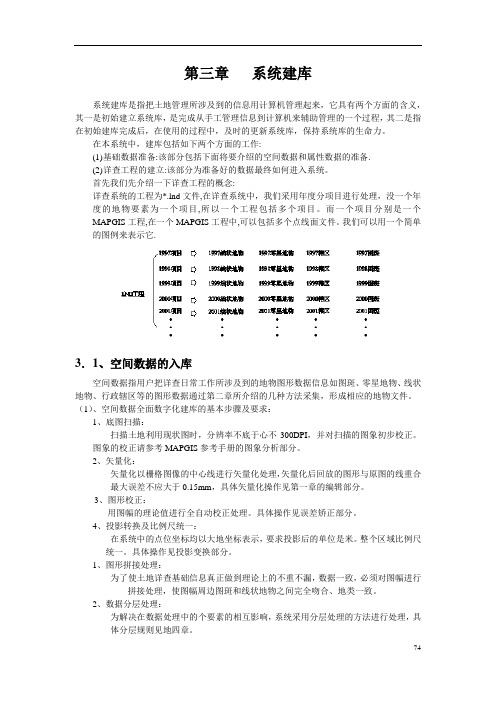
第三章系统建库系统建库是指把土地管理所涉及到的信息用计算机管理起来,它具有两个方面的含义,其一是初始建立系统库,是完成从手工管理信息到计算机来辅助管理的一个过程,其二是指在初始建库完成后,在使用的过程中,及时的更新系统库,保持系统库的生命力。
在本系统中,建库包括如下两个方面的工作:(1)基础数据准备:该部分包括下面将要介绍的空间数据和属性数据的准备.(2)详查工程的建立:该部分为准备好的数据最终如何进入系统。
首先我们先介绍一下详查工程的概念:详查系统的工程为*.lnd文件,在详查系统中,我们采用年度分项目进行处理,没一个年度的地物要素为一个项目,所以一个工程包括多个项目。
而一个项目分别是一个MAPGIS工程,在一个MAPGIS工程中,可以包括多个点线面文件。
我们可以用一个简单的图例来表示它.3.1、空间数据的入库空间数据指用户把详查日常工作所涉及到的地物图形数据信息如图斑、零星地物、线状地物、行政辖区等的图形数据通过第二章所介绍的几种方法采集,形成相应的地物文件。
(1)、空间数据全面数字化建库的基本步骤及要求:1、底图扫描:扫描土地利用现状图时,分辨率不底于心不300DPI,并对扫描的图象初步校正。
图象的校正请参考MAPGIS参考手册的图象分析部分。
2、矢量化:矢量化以栅格图像的中心线进行矢量化处理,矢量化后回放的图形与原图的线重合最大误差不应大于0.15mm,具体矢量化操作见第一章的编辑部分。
3、图形校正:用图幅的理论值进行全自动校正处理。
具体操作见误差矫正部分。
4、投影转换及比例尺统一:在系统中的点位坐标均以大地坐标表示,要求投影后的单位是米。
整个区域比例尺统一。
具体操作见投影变换部分。
1、图形拼接处理:为了使土地详查基础信息真正做到理论上的不重不漏,数据一致,必须对图幅进行拼接处理,使图幅周边图斑和线状地物之间完全吻合、地类一致。
2、数据分层处理:为解决在数据处理中的个要素的相互影响,系统采用分层处理的方法进行处理,具体分层规则见地四章。
- 1、下载文档前请自行甄别文档内容的完整性,平台不提供额外的编辑、内容补充、找答案等附加服务。
- 2、"仅部分预览"的文档,不可在线预览部分如存在完整性等问题,可反馈申请退款(可完整预览的文档不适用该条件!)。
- 3、如文档侵犯您的权益,请联系客服反馈,我们会尽快为您处理(人工客服工作时间:9:00-18:30)。
一、实验学时
2学时
二、实验目的
1.掌握MapGIS平台的标准图幅框的生成办法;
2.掌握MapGIS平台的栅格图像的几何配准方法;
3.掌握MapGIS平台的标准图框与栅格图像叠加方法;
4.掌握MapGIS平台的矢量文件的几何配准方法。
三、预习内容
熟悉实验内容及步骤。
四、实验设备
五、实验内容
1.利用MapGIS平台制作标准图幅框
实验目的:掌握MapGIS平台制作标准图幅框的方法。
以1:1万地形图为例进行操作。
操作指导:
(1) MapGIS主菜单“实用服务”→“投影变换”,打开投影变换模块;
(2)“参数设置”“缺省经纬线参数”,设置参数,线宽:2,线颜色:学号后两位(学号后两位少于10的取个位)
(3)“系列标准图框”→“生成1:1万图框”;
(4)根据“长沙市.jpg”文件左下角的经纬度参数,设置“1:1万图框”
的相关参数,如下图。
特别别注明,“椭球体参数”和“起点经纬度”
这两项参数设置非常重要,不能出错。
(5)在步骤(4)设置好后,点击“确定”按钮,出现“图框参数输入”
对话框,在此对话框中输入相关内容,取消“将左下角平移为原点”
和“旋转图框底边水平”两项;
(6)生成标准图幅框,并对其进行浏览查看,记录其四个角点的经纬度坐标信息、图幅编号
2.利用MapGIS平台对栅格文件进行几何配准
实验目的:掌握MapGIS平台打开栅格图像文件的方法,熟悉并掌握栅格图像文件几何配准的方法。
操作指导:
(1) MapGIS主菜单“图像处理”→“图像分析”,打开图像分析模块;
(2)“文件”→“数据输入”,将栅格图像转换成MapGIS可直接读取并处理的msi格式文件;
(3)“文件”→“打开影像”,打开上一步骤转换的msi格式文件;
(4)“镶嵌融合”→“添加控制点文件”,对控制点文件进行命名,并保存到相应位置
(5)“镶嵌融合”→“控制点信息”,查看系统自定义的控制点,这些控制点的实际地理坐标不明确,无益于几何配准,因此要删除,方法:
“镶嵌融合”→“删除所有控制点”
(6)根据“长沙市.jpg”文件中方里网坐标,对该影像添加相应控制点。
方法:将地图定位到需要添加控制点的位置,点击菜单“镶嵌融合”
→“添加控制点”,然后会出现一个放大的小窗口,将鼠标移动到小
窗口,点击鼠标右键可以放大/缩小到合适位置,使鼠标在指针状态
时点击鼠标左键,然后在键盘上敲击空格键,在弹出的窗口中输入
X,Y相应坐标。
(注:X、Y坐标值分别输入地形图中的经度和纬度方
里网座标,X坐标去掉带号,如下图所示,其X,Y坐标值分别为396000,
3118000)
(7)重复步骤(6),直到选择足够的控制点,并在选择过程中注意保存控制点文件(“镶嵌融合”→“保存控制点文件”)。
控制点选择要求:
必须具有有效的实际地球坐标;均匀分布;数量足够(参见步骤(8))(8)设置校正参数,“镶嵌融合”→“校正参数”。
其中“多项式次数”参数对控制点数量有要求,实际采集数量为理论值的3倍。
如下表
(9)“镶嵌融合”→“校正预览”,查看校正后的预览图,如果出现严重变形或明显错误,可能是由于控制点的坐标输入有误,请对选择的控
制点坐标进行更改,点击菜单“镶嵌融合”→“更新控制点”进行操
作,操作方法与步骤(6)类似;
(10)影像校正:“镶嵌融合”→“影像校正”,指定校正后的影像文件名及保存路径→保存;
(11)查看校正后的栅格图像的形状、坐标等相关信息。
3.标准图幅框与栅格图像的叠加
实验目的:掌握如何在MapGIS平台下对校正后的栅格图像添加标准图幅框。
操作指导:
(1) MapGIS主菜单“图形处理”→“输入编辑”,打开输入编辑模块;(2)“新建工程”,点击“确定”按钮,选择所有默认参数,直至新工程创建完毕,点击鼠标右键→保存工程,指定位置和工程文件名;(3)在“工程文件”页面,点击鼠标右键→添加文件,添加“实验1”中制作的1:1万标准图幅框文件(一般是*.wl和*.wt两个同名文件),并1:1进行显示。
系统会弹出一个转换确认对话框,我们单击“确
定”按钮即可
(4)在“工程文件”页面,点击1:1万标准图幅框文件,使其呈状态
(5)设置变换参数。
点击菜单“其它”→“整图变换”→“键盘输入参数”,在弹出的对话框中填入如图所示的参数,一直点击“确定”按钮,直
到最终完成。
(因为校正后的“MSI”文件比例为“1:1000”而我们
生成的图框比例为“1:10000”,而影像不能随便缩放比例,所以只
能将图框文件的比例与影像文件调为一致。
)
(6)添加实验2中几何配准后的栅格文件,并进行1:1显示,调整图层位置,将标准图幅框显示在图层顶部,并查看配准图像与标准图幅框的方里网之间的位置差别。
4.利用MapGIS平台对矢量文件进行几何配准
实验目的:掌握MapGIS平台矢量文件的几何配准方法。
操作指导:
(1) MapGIS主菜单“实用服务”→“误差校正”,打开误差校正模块;(2)加载“矢量数量”文件夹下所有的点、线、面文件,并显示
(3)打开菜单“控制点”->“设置控制点参数”,设置参数,可以选择完控制点之后统一输入理论坐标
(4)打开菜单“控制点”->“选择采集文件”,即控制点从所选择的图层文件中选取,本实验从“方里网.wt”文件中选取;
(5)打开菜单“控制点”->“添加校正控制点”,弹出是否新建控制点文件的对话框,选择“是”
(6)然后在工作区中添加控制点(一般选择坐标格网交叉点或者道路交叉点,水系交叉点等显著地物),如此重复添加控制点,一般不少于4个控制点,本实验建议选择所有方里网的交叉点
(7)打开菜单“控制点”->“编辑校正控制点”,弹出如下对话框,在理
论X,理论Y值中输入对应控制点的理论值,将配准坐标文件保存下
来以备以后使用
(8)在步骤(7)显示的窗体中,选择合适的“误差校正方法”,点击“校正”按钮,在弹出的对话框中选择所有要配准的图层(9)然后右键点击工作区,复位窗体,可以看到新坐标的图幅范围。
查看并检验所有点的吻合程度,如果吻合不佳,则关闭文件,不保存,再
重新打开文件,重新编辑控制点理论值。
(10)如果配准效果佳,则保存所有图层即完成矢量文件的配准。
六、实验提交成果
1、此次上机操作实践的文字报告;
2、1:1万地形图标准分幅图框与相应地形图叠加的相关数据文件,包括标准分幅框文件、配准后的栅格文件、配准过程中产生的控制点文件、标准分幅图框与相应地形图叠加的工程文件;
3、矢量数据文件配准结果数据文件,控制点文件。
